交换机设备是局域网中用来交换、传输数据信息的核心枢纽之一,它的工作状态的好坏直接关联着局域网网络的数据传输稳定性。不过,交换机设备在长时间工作过程中,很容易出现这样或那样的问题,一旦交换机出现问题时,很多人常常会表现得束手无策;事实上,很多时候我们只要对交换机设备进行一下简单重新启动,就能解决大不部分交换机状态方面的故障。这不,笔者就曾遭遇一则网络无法访问的故障现象,在解决该故障的时候耗费了很长时间都没有找到具体的故障原因,最后只是在偶然之中重新启动了一下交换机设备,就将网络无法访问的故障现象给成功解决了;现在,本文就将该故障还原出来供各位参考!
部分工作站不能上网
今天一大早,刚刚走在上班的路上,刺耳的手机铃声就响了起来,单位某科室的同志说自己的工作站不能正常上网了,单位内部的Web服务器也不能正常访问了。陆续又有其他的同事向笔者反映,他们的工作站也不能正常访问单位的局域网了。
单位的局域网结构其实非常简单,每一楼层的普通工作站分别连接到各自的二层交换机设备中,而所有二层交换机设备通过堆叠连接的方式接入到单位局域网的核心交换机设备上。来到办公室后,笔者立即打开自己的工作站,对网络连接情况进行测试,结果发现网络连接情况一切正常,这是为什么呀?为了进一步检验网络连接的状态,笔者立即打开本地系统的运行对话框,在其中输入字符串命令“ping 10.176.6.1”,其中10.176.6.1为局域网的网关地址,从返回的如图1所示的命令执行结果中,我们发现网关的工作状态是正常的。单位另一个网络管理员在节假日期间,通常都在核心交换机设备中将中心机房之外的其他工作子网全部关闭掉,难道是这些工作子网还没有被开通?
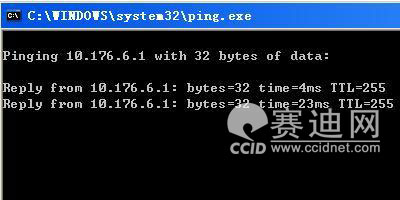
图1
为了检验其他工作子网的工作状态是否正常,笔者立即带上相关工具以及笔记本电脑,火速赶到故障现场。找到其他工作子网中任意一台不能上网的工作站,依次单击其中的“开始”/“运行”命令,在弹出的系统运行对话框中,输入字符串命令“cmd”,单击“确定”按钮后,将系统工作状态切换到DOS命令行工作状态;在该状态的命令行提示符下,输入字符串命令“ipconfig /all”,单击回车键后,笔者发现结果界面中显示出来的IP地址、网关地址、DNS服务器地址以及网络掩码地址都是正确的,并没有找到任何可疑的地方。那为什么在上网设置都正确的情况下,该工作站不能正常访问局域网网络呢?
深入探究不能上网原因
会不会是故障工作站自身存在什么问题呢?想到这一点,笔者立即打开该系统的运行对话框,在其中执行了“ping 127.0.0.1”字符串命令,随后该命令返回了类似“Reply from 127.0.0.1: bytes=32 time<1ms TTL=128”这样的执行结果,这说明本地循环地址“127.0.0.1”能够正常被Ping通,这也意味着该故障工作站的TCP/IP通信协议工作状态一切正常。
为了验证本地工作站的网卡设备工作状态是否正常,笔者又使用Ping命令对本地工作站的网卡设备地址进行了连通性测试,结果发现Ping命令执行很成功,这也说明故障工作站的网卡设备工作状态也是正常的。接下来,笔者又在故障工作站中测试了局域网网关地址的连通性,测试得到的结果竟然为“Request timed out”(如图2所示),这说明本地工作站到局域网网关设备之间的网络连通性存在一定的问题。难道真的是局域网的路由器或网关设备出现了意外?不过转念一想笔者认为这不可能,因为在来故障工作站现场之前,笔者已经在自己的工作站测试了局域网网关地址的连通性,发现它是可以被正常Ping通的呀;再仔细检查故障工作站系统桌面中的任务栏图标,发现其中的本地连接图标状态显示为“100M已连接上”。
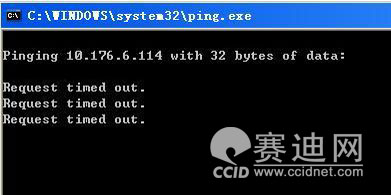
图2
有没有可能是这台故障工作站感染了网络病毒,或者是这台工作站安装、启用了专业防火墙程序,导致了上网连接被防火墙程序临时禁用了呢?为了排除这些可能因素,笔者立即拿出了自己随身携带的笔记本电脑,该电脑在之前已经被测试能够正常上网访问了,将连接故障工作站的网络线缆拔下来重新插入到笔记本电脑中,再打开笔记本电脑的系统运行对话框,在其中执行字符串命令“ping 10.176.6.1”,结果发现目标网关地址仍然不能被正常Ping通。后来,笔者用鼠标双击笔记本电脑系统托盘区域的“本地连接”图标,从其后出现的本地连接状态对话框中,笔者发现笔记本电脑只能向外发送数据包信息,而不能从外面接受数据包信息,这说明无法访问网络的故障现象与故障工作站系统自身没有任何关系。
不得已,笔者又抱着笔记本电脑来到了故障工作站隔壁的某个科室,将其中的某根网络线缆插入到笔记本电脑中,再执行字符串命令“ping 10.176.6.1”,发现这次测试结果竟然正常了,之后笔者又立即进行了网络访问测试,结果看到网络访问操作也变得正常了。按理来说,笔记本电脑前后所连接的上网点,都属于同一个工作子网,为什么有的上网点能正常工作,而有的上网点不能正常工作呢?问题究竟出现在什么地方呢?重新回到那台故障工作站,笔者看到当将网络线缆插入到对应网卡设备的接口中时,系统托盘区域处的本地连接图标弹出的状态信息依然是“100M已连接上”,但此时上网访问时,网络连接还是不成功!
锁定交换机为检查重点
在没有任何头绪的情况下,笔者只好来到单位的中心机房,打开机柜,想看看局域网中是否有交换机的运行状态不正常;仔细对每一台交换机控制面板中的信号灯状态进行了观察,笔者发现所有信号灯都呈绿色、闪烁状态,很明显,简单地通过肉眼进行观察,很难判断出交换机的工作状态是否正常,看来笔者只能借助笔记本电脑对每一台交换机进行依次检查、测试了。
通过网络线缆,笔者将笔记本电脑先连接到接线柜最上面一台交换机设备上,并打开系统运行对话框,在其中对目标网关设备地址执行了Ping命令测试操作,测试返回的结果显示为正常,这说明最上面一台交换机的工作状态是正常的。再将笔记本电脑连接到第二台交换机设备上,按照同样的方法进行Ping命令测试,结果发现目标网关设备地址也能够被正常Ping通,看来第二台交换机设备也没有任何问题;紧接着在第三台交换机设备中,执行网关设备地址Ping测试操作时,系统竟然返回了“Request timed out”这样的测试结果,难道第三台交换机设备存在问题?笔者又仔细观察了这台交换机设备,发现该设备控制面板中的信号灯虽然都处于绿色、闪烁状态,但是实际上该交换机的24个端口中,只有极少数几个交换端口连接有网络线缆,按理来说只有连接网络线缆的那几个交换端口对应的信号灯处于绿色、闪烁状态,其他端口的信号灯不应该也处于绿色、闪烁状态,怎么现在所有的交换端口对应的信号灯都变成了这样的工作状态呢?很显然,第三台交换机设备的工作状态出现了错误;经过进一步检查,笔者发现先前那台不能上网的故障工作站,恰好是连接到这台交换机设备上的,怪不得局域网中会出现有的工作站能上网、有的不能上网的故障现象。
找到故障原因后,笔者打算先简单地重新启动一次交换机设备,看看该交换机是否存在类似缓存溢出这样的错误,因为通过重新启动往往可以解决交换机设备的许多隐性故障。在重新启动完交换机设备后,笔者再次在故障工作站系统中进行上网测试操作,这一次Ping目标网关设备的地址时,发现该命令执行很成功,再尝试访问网络内容时,也已经正常了,看来通过重新启动交换机设备,真的将交换机状态出错的故障现象给顺利地解决好了。
故障解决之总结
回顾整个故障的解决过程,我们不难发现局域网中之所以出现了有的工作站能上网、有的不能上网的故障现象,是因为不能上网的工作站恰好都连接到了存在状态错误的交换机设备上了,而连接到状态正常的交换机上的所有工作站都是能正常访问网络的。之所以,笔者在排除这个故障的过程中多走了一些弯路,主要是片面地认为只要交换机控制面板中的信号灯呈绿色、闪烁状态,就认为交换机的工作状态肯定正常的,事实上交换机的信号灯状态有时也会欺骗我们。
此外,为了帮助各位朋友日后能够高效地解决交换机故障,我们建议大家尽量按照合理的顺序对交换机进行故障排查。通常情况下,当交换机发生故障不能正常工作时,我们不妨依照下面的顺序对交换机设备进行正确排查:
首先从远到近对连接交换机的物理线路进行逐步排查,考虑到交换机发生的不少网络故障常常都是通过与其保持连接的计算机而发现的,因此我们在检查交换机的故障现象时,我们应该尽可能地从终端计算机开始,然后依次检查网络线缆、交换端口模块、网络跳线、交换机设备,直到找到故障原因为止。
其次在确认交换机工作状态真的不正常时,那我们可以从外而到内对交换机设备进行重点检查。例如,可以先观察交换机的各端口信号灯状态,依照信号灯状态的不同,就能大概判断出交换机内部究竟什么位置发生了故障。比方说,要是交换机设备的Link灯不亮时,那就意味着对应交换端口存在问题或没有插入网络线缆,要是Link信号灯呈黄色状态并不停闪烁时,那就意味着该交换机设备此刻正工作于10Mb/s数据传输状态;要是Link信号灯呈绿色状态并不停闪烁时,那就说明交换机正工作于100Mb/s传输状态等等。
如果交换机内部真的存在问题时,我们还不能贸然地去拆卸交换机设备,此时我们应该检查交换机系统设置,以便排除参数配置因素,在确认真的是硬件存在问题时,才考虑选用其他正常的设备来替代。
我们一直都在努力坚持原创.......请不要一声不吭,就悄悄拿走。
我原创,你原创,我们的内容世界才会更加精彩!
【所有原创内容版权均属TechTarget,欢迎大家转发分享。但未经授权,严禁任何媒体(平面媒体、网络媒体、自媒体等)以及微信公众号复制、转载、摘编或以其他方式进行使用。】
微信公众号
TechTarget
官方微博
TechTarget中国
相关推荐
-
交换机常见的故障类型及分析排查方法
交换机运行中出现故障是不可避免的,但出现故障后应当迅速地进行处理,尽快查出故障点,排除故障,就必须了解交换机故障的类型及具备对故障进行分析和处理的能力。
-
全方位了解交换机漏洞
交换机在企业网中占有重要的地位,通常是整个网络的核心所在,这一地位使它成为黑客入侵和病毒肆虐的重点对象……
-
提高网络效率 快速解决交换机故障(三)
为了提高局域网的运行维护效率,我们需要在平时积累各种交换机故障排除经验,以便在遇到故障时,能够快速地将交换机的故障解决掉……
-
提高网络效率 快速解决交换机故障(二)
为了提高局域网的运行维护效率,我们需要在平时积累各种交换机故障排除经验,以便在遇到故障时,能够快速地将交换机的故障解决掉……
